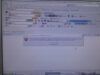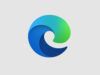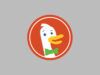Come disinstallare Ask
Hai acceso un vecchio computer che non usavi da tempo e, fermamente intenzionato a recuperarlo, hai iniziato ad avviare i programmi installati su di esso per verificare lo stato degli aggiornamenti. Quando è toccato al browser, ahimè, ecco l’amara sorpresa: in esso è presente la fastidiosissima Ask Toolbar di cui avevi tanto sentito parlare in passato. Ora vorresti dunque rimuoverla ma, non avendo mai fatto nulla di simile in passato, non sai come muoverti.
Le cose stanno effettivamente così, non è vero? Allora non ti preoccupare: se hai qualche minuto di tempo da dedicarmi, posso spiegarti io come disinstallare Ask dal PC. Ti spiegherò, dunque, per filo e per segno come liberarti di Ask e di tutte le sue insidiose toolbar sia su Windows che su macOS. Successivamente, avrò poi cura di mostrarti i passaggi da effettuare per ripulire, nello specifico, i browser Chrome e Firefox.
Allora, cosa aspetti a iniziare la lettura di questa guida? Ti garantisco che, quando avrai finito, avrai acquisito tutte le competenze necessarie a raggiungere il tuo scopo: ne sono assolutamente sicuro! Detto ciò, non mi resta altro da fare, se non augurarti buona lettura e farti un grosso in bocca al lupo per tutto!
Indice
- Come disinstallare Ask Toolbar da Windows
- Come disinstallare Ask Toolbar da macOS
- Come disinstallare Ask da Google Chrome
- Come disinstallare Ask da Firefox
Come disinstallare Ask Toolbar da Windows
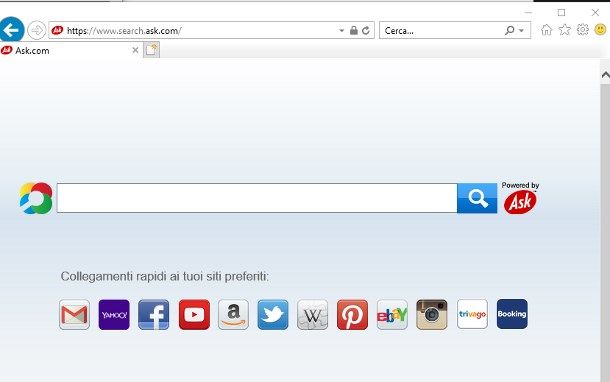
Da molto tempo, la Ask Toolbar viene identificata come software dannoso da numerosi antivirus (incluso Windows Defender). Se, tuttavia, sul tuo PC fosse comunque presente questo fastidioso quanto sgradito ospite, procedi come segue: per prima cosa, apri il Pannello di controllo, richiamandolo dal menu Start (su Windows 10, l’icona del pannello di controllo è situata nella cartella Sistema Windows) e, una volta apertasi la schermata di quest’ultimo, clicca sul link Disinstalla un programma, situato subito sotto la dicitura Programmi.
Nella schermata successiva, identifica la voce relativa ad Ask Toolbar, premi il pulsante Disinstalla/Cambia situato in cima alla finestra e indica la volontà di procedere con la disinstallazione del programma, rispondendo affermativamente alle schermate che ti vengono proposte. Se necessario, ripeti la stessa operazione con i programmi Ask Updater, Ask Toolbar Updater e con qualsiasi altra voce che abbia a che fare con Ask.
Se utilizzi Windows 10, puoi compiere la medesima operazione anche premendo sul pulsante Start (l’icona della bandierina collocata nell’angolo in basso a sinistra dello schermo), quindi sull’icona dell’ingranaggio presente nel menu che compare su schermo e andando nella sezione App del pannello delle impostazioni del sistema operativo.
Completata la disinstallazione dei software legati ad Ask, ti consiglio di controllare se sono rimaste tracce della toolbar di Ask o del suo motore di ricerca in Internet Explorer: avvia dunque il browser di casa Microsoft (se non lo trovi, digita le parole Internet Explorer nel campo di ricerca del menu Start), recati nel menu Strumenti > Componenti Aggiuntivi/Gestione componenti aggiuntivi (su alcune versioni di Internet Explorer, puoi raggiungere tale menu cliccando sul pulsante a forma d’ingranaggio posto in alto a destra) e clicca sulla voce Barre degli strumenti ed estensioni situata a sinistra della finestra che ti viene proposta.
Se la pulizia è andata a buon fine, non dovresti visualizzare alcun riferimento ad Ask. Se, al contrario, la barra dovesse essere ancora presente nella lista, fai clic destro sulla relativa voce e scegli l’opzione Disabilita dal menu proposto. In seguito, clicca sulla voce Provider di ricerca, identifica la voce relativa ad Ask Search/Ask.com, selezionala con un clic e premi sul pulsante Rimuovi collocato in basso a destra.
Superato anche questo step, provvedi a ripristinare la pagina iniziale predefinita del browser recandoti nel menu Strumenti > Opzioni Internet (anche in questo caso, puoi trovare la medesima voce richiamando il menu principale di Internet Explorer, tramite l’icona a forma d’ingranaggio), elimina l’intero contenuto del campo di testo situato sotto la voce Pagina iniziale e digita l’indirizzo del sito che vorresti visualizzare all’apertura del browser (ad es. https://www.google.it).
Per concludere, prova nuovamente a disinstallare Ask dal pannello di controllo come visto in precedenza e riavvia il computer.
Qualora non dovessi riuscire nell’impresa o, se al riavvio successivo, la toolbar dovesse essere ancora lì, ti consiglio di effettuare una scansione approfondita usando un buon antivirus, oppure di rivolgerti a una specifica soluzione antimalware, quale potrebbe essere Malwarebytes: ti ho descritto nel dettaglio il suo funzionamento in questa guida.
Come disinstallare Ask Toolbar da macOS
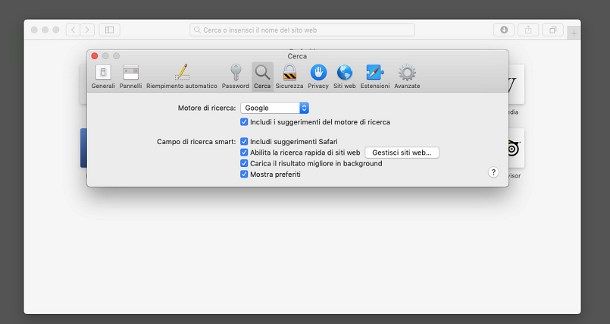
Fortunatamente, non esistono file di installazione o programmi in grado di portare con sé la Ask Toolbar sui Mac. Tuttavia, in sporadici casi, è possibile che il motore di ricerca predefinito o la home page di Safari (il browser predefinito di macOS) vengano “alterati” senza che tu possa rendertene conto (ciò accade soprattutto quando le protezioni di macOS vengono volontariamente disattivate).
Per porre rimedio a questo fastidioso inconveniente, avvia Safari, recati quindi nel menu Safari > Preferenze… (in alto a sinistra) e clicca sulla scheda Generali della finestra che si apre. Fatto ciò, imposta il menu a tendina Safari si apre con su Una nuova finestra, cancella il contenuto della casella Pagina iniziale e immetti in esso l’indirizzo della home page che desideri aprire nel browser (ad es. https://www.apple.com/startpage).
Infine, clicca sulla scheda Cerca, imposta il menu a tendina sul motore di ricerca che intendi usare (ad es. Google), fai clic sul pulsante Gestisci siti Web e rimuovi, tramite l’apposito bottone, qualsiasi riferimento ad Ask.
Come disinstallare Ask da Google Chrome
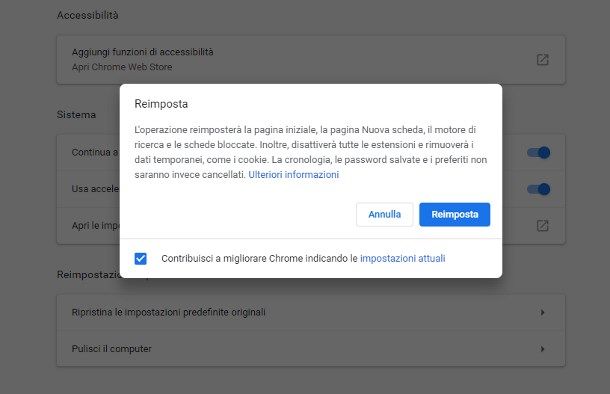
Aprendo Google Chrome hai notato ancora qualche traccia della toolbar Ask e del suo motore di ricerca? Sfortunatamente è un’eventualità che potrebbe verificarsi. Tu, però, non temere, poiché è possibile disinstallare Ask (o almeno ciò che ne resta) da Google Chrome eliminando le relative estensioni e riportando alla normalità la pagina iniziale del browser e il motore di ricerca predefinito.
Per cancellare l’estensione di Ask da Chrome, avvia innanzitutto il browser, clicca sul pulsante (⋮) situato in alto a destra, seleziona le voci Altri Strumenti > Estensioni dal menu proposto, individua il riquadro relativo ad Ask Toolbar/Ask Search (o simili) dalla nuova schermata che si apre e, per concludere e cancellare l’estensione, clicca sul pulsante Rimuovi per due volte consecutive. Se necessario, riavvia il browser.
In seguito, premi nuovamente il pulsante (⋮), scegli, questa volta, la voce Impostazioni dal menu che compare e individua la sezione Motore di ricerca. Fatto ciò, seleziona un motore differente da Ask dal menu a tendina Motore di ricerca utilizzato nella barra degli indirizzi, clicca successivamente sulla voce Motori di ricerca, premi sul pulsante (⋮) situato in corrispondenza di Ask.com e seleziona la voce Rimuovi dall’elenco dal menu che ti viene proposto. Ripeti l’operazione per tutti i siti della lista che fanno riferimento ad Ask.
Concluso questo passaggio, clicca sul pulsante Indietro del browser per tornare alle impostazioni di Google Chrome, individua il riquadro All’avvio e, laddove figurasse qualche altro riferimento ad Ask.com, clicca sul pulsante (⋮) situato in sua corrispondenza e seleziona la voce Rimuovi dal menu proposto.
Nel caso estremo in cui non dovessi riuscire a liberarti di Ask neppure in questo modo, ti consiglio di effettuare un ripristino totale del browser: prima di andare avanti, però, devo avvisarti che questa operazione eliminerà dal browser le schede bloccate, le estensioni e le impostazioni relative a pagina iniziale e pagina nuova scheda. La cronologia, i preferiti e le password salvate resteranno invece invariati.
Sei d’accordo? OK, allora procediamo. Recati nuovamente nelle impostazioni di Chrome, clicca sulla voce Avanzate situata in fondo alla pagina, poi sulla voce Ripristina le impostazioni predefinite originali. Per concludere e resettare il browser, indica se inviare o meno a Google riferimenti in merito alle impostazioni attuali e clicca sul pulsante Reimposta.
Come disinstallare Ask da Firefox
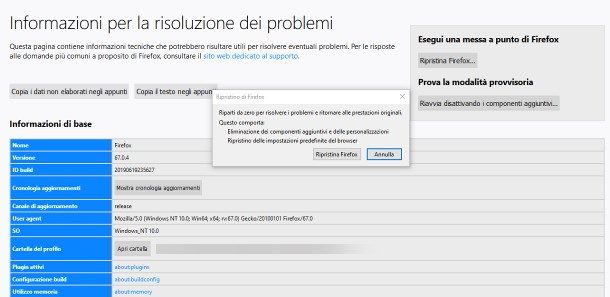
Il discorso già affrontato per Google Chrome vale anche per il browser Mozilla Firefox: per eliminare i riferimenti ad Ask da quest’ultimo, fai clic sul pulsante ☰ posto in alto a destra e scegli la voce Componenti aggiuntivi dal menu che ti viene proposto. In seguito, recati nella scheda Estensioni (a sinistra), individua la voce relativa alla Ask Toolbar e clicca sui pulsanti Disattiva e Rimuovi, per liberarti definitivamente della toolbar di Sk.
A questo punto, fai clic sulla voce Opzioni di Firefox situata in basso a sinistra, per accedere direttamente alle opzioni del browser, clicca sulla sezione Pagina iniziale situata a sinistra ed elimina tutti i riferimenti ad Ask dai campi di testo relativi alle schede personalizzate, se presenti.
Successivamente, spostati nella sezione Ricerca, imposta il menu a tendina Motore di ricerca predefinito su un’opzione differente da Ask (ad es. Google), individua il riquadro Motori di ricerca in un clic, seleziona la voce relativa ad Ask, se presente, e clicca sul pulsante Rimuovi, per eliminarla dalla lista.
Come dici? Hai seguito alla lettera i passaggi che ti ho suggerito, ma le tracce di Ask vivono ancora indisturbate in Firefox? A questo punto, ti consiglio di resettare il browser alle sue impostazioni originali: prima di andare avanti, voglio che tu sia a conoscenza del fatto che quest’operazione andrà a eliminare tutti i componenti aggiuntivi e le personalizzazioni attive nel browser.
Tutto chiaro? OK, allora procediamo. Per prima cosa, premi il pulsante ☰ per accedere al menu principale di Firefox, fai clic sulle voci Aiuto e Risoluzione dei problemi, poi sul pulsante Ripristina Firefox… e, infine, conferma la volontà di procedere, pigiando il bottone Ripristina Firefox che compare nella finestra d’avviso visualizzata subito dopo.

Autore
Salvatore Aranzulla
Salvatore Aranzulla è il blogger e divulgatore informatico più letto in Italia. Noto per aver scoperto delle vulnerabilità nei siti di Google e Microsoft. Collabora con riviste di informatica e cura la rubrica tecnologica del quotidiano Il Messaggero. È il fondatore di Aranzulla.it, uno dei trenta siti più visitati d'Italia, nel quale risponde con semplicità a migliaia di dubbi di tipo informatico. Ha pubblicato per Mondadori e Mondadori Informatica.